Adatbázis-kezelés
OpenOffice Base
36. feladatsor
nyisd meg az m5_36_OO adatbázist
1. Hozz létre új adattáblát az alábbi négy mezővel, illetve tulajdonsággal!
Feladatok:
Mezőnév
Mezőtípus
Mező tulajdonságai
KépviselőID
Apró egész [ TINYINT ]
Név
Szöveg [ VARCHAR ]
Hosszúság: 25
Telefon
Szöveg [ VARCHAR ]
Hosszúság: 20
Státusz
Igen/Nem [ BOOLEAN ]
2. Tedd elsődleges kulccsá a KépviselőID mezőt!
kattints az KépviselőID sor előtti részen a  -bal,
-bal,
a megjelenő menüből válaszd az parancsot
a megjelenő menüből válaszd az parancsot
3. Mentsd az adattáblát Képviselő néven!
-
Mentés másként
- Tábla neve: Képviselő
5. Rögzítsd az alábbi két három rekordot a Képviselő táblába!
mivel az Ingatlan tábla már tartalmaz adatokat a Képviselő tábla viszont nem, így a kapcsolat nem hozható létre,
először a rekordokat fel kell venni a Képviselő táblába (2 helyett 3-at!!), így ezt előre vettem!
először a rekordokat fel kell venni a Képviselő táblába (2 helyett 3-at!!), így ezt előre vettem!
kattints duplán a Képviselő tábla nevén,
írd be az alábbi rekordokat a táblába:
írd be az alábbi rekordokat a táblába:
KépviselőID
Név
Telefon
Státusz
1
Dárdovits Róbert
123456
☑
2
Gaál Éva
234567
☐
3
Kiss Péter
345678
☑
a rekordról ellépve a mentés automatikusan megtörténik
-
-
4. Kapcsold össze a Képviselő táblát az Ingatlan táblával a KépviselőID mezőn keresztül!
az Ingatlan tábla 3 féle kódú képviselőt tartalmaz, a hivatkozási integritást viszont megsérti, ha az Ingatlan tábla tartalmaz olyan adatot is, amely a Képviselő táblában nem szerepel!!
így először felveszem a rekordokat (2 helyett 3-at!), majd ezután kapcsolom össze a táblákat
-
-
így először felveszem a rekordokat (2 helyett 3-at!), majd ezután kapcsolom össze a táblákat
-
-
Táblák hozzáadása
az egérrel húzd össze a két tábla KépviselőID mezőjétKépviselő tábla kiválasztása - Hozzáadás
(az Ingatlan tábla már fel van véve)
Bezárás
(az Ingatlan tábla már fel van véve)
Bezárás
6. Nyisd meg a Kérdések táblát, majd add meg egymondatos válaszod az ott látható kérdésre, amely így szól: „Mi a szerepe az elsődleges kulcsnak egy táblában?” Válaszodban térj ki az elsődleges kulcs szerepére táblák összekapcsolásakor!
kattints duplán a Kérdés tábla nevén,
a Válasz mezőbe írd be:
Minden táblának rendelkeznie kell egy olyan mezővel, amely egyedileg azonosítja a táblában tárolt rekordokat, ez a mező az elsődleges kulcs.
-
-
a Válasz mezőbe írd be:
Minden táblának rendelkeznie kell egy olyan mezővel, amely egyedileg azonosítja a táblában tárolt rekordokat, ez a mező az elsődleges kulcs.
-
-
7. Egészítsd ki az Ingatlan táblát új mezővel! A mező neve Megjegyzés legyen, típusa Feljegyzés (Memo)!
kattints a  -bal az Ingatlan tábla nevén,
-bal az Ingatlan tábla nevén,
a megjelenő menüből válaszd a parancsot
az első üres sorba írd be:
a megjelenő menüből válaszd a parancsot
az első üres sorba írd be:
Mezőnév: Megjegyzés; Mezőtípus: Memo (LONGVARCHAR)
-
-
-
8. Nyisd meg az Ingatlan táblát, majd növeld meg a Helység oszlop szélességét úgy, hogy minden adat látható legyen!
kattints duplán az Ingatlan tábla nevén, kattints duplán a Helység oszlopnevén, így a legszélesebb adathoz igazodik az oszlop szélessége
9. Keresd meg az 1170-es azonosítóval tárolt ingatlant, majd javítsd a Terület mező értékét 60-ról 65-re!
kattints duplán az Ingatlan tábla nevén, kattints az Azonosító oszlopnevén,
kattints a ikonra
ikonra
a rekordról ellépve a mentés automatikusan megtörténik
kattints a
Rekordkeresés
a megtalált rekordon belül lépj a Terület mezőre és írd át: 65◉ Szöveg: 1170; ◉ Egy mező: Azonosító - Keresés
a rekordról ellépve a mentés automatikusan megtörténik
10. Rendezd a táblát a terület mező alapján csökkenő rendbe! Mentsd, illetve zárd a táblát!
kattints a Terület oszlop nevén
-
-
-
-
-
-
11. Hozz létre lekérdezést a következők szerint:
A lekérdezés az Ingatlan és a Típus tábla alapján készüljön! A lekérdezés futtatásakor az eredmény kizárólag az Ingatlan.Azonosító, Ingatlan.Helység, Ingatlan.Kerület, Ingatlan.Ár mezőkkel jelenjen meg!
Állíts be olyan feltételt, amellyel megkaphatod azokat a budapesti, lakás típusú ingatlanokat, amelyekhez tartozik garázs!
A lekérdezés eredményében a rekordok a Kerület mező szerint rendezve jelenjenek meg!
Mentsd a lekérdezést L11 néven, majd zárd be!
Adatbázis: - Feladatok:
Táblák hozzáadása
Ingatlan tábla kiválasztása - Hozzáadás
Típus tábla kiválasztása - Hozzáadás
Bezárás
Típus tábla kiválasztása - Hozzáadás
Bezárás
Az alábbi ábra alapján hozd létre a lekérdezést:
Mező
Azonosító
Helység
Kerület
Ár
Típusnév
Garázs
Tábla
Ingatlan
Ingatlan
Ingatlan
Ingatlan
Típus
Ingatlan
Rendezés
növekvő
Látható
☑
☑
☑
☑
☐
☐
Feltétel
'Budapest'
'Lakás'
TRUE
A lekérdezés SQL kódja:
SELECT "Ingatlan"."Azonosító", "Ingatlan"."Helység", "Ingatlan"."Kerület", "Ingatlan"."Ár"
FROM "Ingatlan", "Típus"
WHERE "Ingatlan"."TípusID" = "Típus"."TípusID"
AND "Ingatlan"."Helység" = 'Budapest'
AND "Típus"."Típusnév" = 'Lakás' AND "Ingatlan"."Garázs" = TRUE
ORDER BY "Ingatlan"."Kerület" ASC -
Mentés másként
- Lekérdezés neve: L11
12. Módosítsd az L1 lekérdezést a következők szerint:
A lekérdezés eredménye minden olyan ingatlan rekordjával egészüljön ki, ahol van garázs, vagy a TípusID mezője 1-est tartalmaz!
Az eredmény ár szerinti rendezettséggel jelenjen meg!
A lekérdezés eredményében ne jelenjen meg a Zöldövezet mező! Mentsd, illetve zárd a lekérdezést!
kattints a  -bal az L1 lekérdezés nevén,
-bal az L1 lekérdezés nevén,
a megjelenő menüből válaszd a parancsot
a megjelenő menüből válaszd a parancsot
Az alábbi ábra alapján módosítsd a lekérdezést:
Mező
TípusID
Azonosító
Terület
Ár
Garázs
Zöldövezet
Tábla
Ingatlan
Ingatlan
Ingatlan
Ingatlan
Ingatlan
Ingatlan
Rendezés
növekvő
Látható
☑
☑
☑
☑
☑
☐
Feltétel
>50
FALSE
Vagy
TRUE
Vagy
1
A lekérdezés SQL kódja:
SELECT "TípusID", "Azonosító", "Terület", "Ár", "Garázs"
FROM "Ingatlan"
WHERE ( "Terület" > 50
AND "Garázs" = FALSE OR "Garázs" = TRUE OR "TípusID" = 1 )
ORDER BY "Ár" ASC -
-
-
13. Az L2 lekérdezés azon budapesti ingatlanokat jelenítené meg, amelyeknél a TípusID mező értéke 1-es vagy 2-es. A probléma az, hogy a lekérdezés futtatásakor hibaüzenet jelenik meg. Hozd helyre a lekérdezést!
BASE-ben nem lehet egy lekérdezést menteni hibás feltételmegadással, azonnal hibaüzenet érkezik!!
a hiba az, hogy szövegként van megadva a feltétel egy szám típusú mezőben: '1 OR 2'
számtípusú mező feltételének helyes megadása: 1 OR 2
számtípusú mező feltételének helyes megadása: 1 OR 2
14. Töröld az L3 lekérdezést az adatbázisból!
kattints a  -bal a megadott lekérdezés nevén,
-bal a megadott lekérdezés nevén,
a megjelenő menüből válaszd a parancsot
a megjelenő menüből válaszd a parancsot
Törlés jóváhagyása - Törlés
15. Készíts űrlapot az Ingatlan tábla rekordjainak kezeléséhez!
Az űrlap rekordforrása az Ingatlan tábla legyen, amelynek TípusID és KépviselőID mezőjén kívül minden mezőjét szerepeltesd az űrlapon!
Az űrlap láblécébe helyezze az „Ingatlan” feliratot, majd formázd meg félkövér stílussal!
Mentsd az űrlapot Kínálat néven, illetve zárd be!
Adatbázis: - Feladatok:
Jelentéstündér - 1. Mező kijelölése
a bezárás után azonnal megjelenik az űrlap, itt kedvedre formázhatodTáblák vagy lekérdezések: Tábla: Ingatlan
a >> gombbal emeld át az összes mezőt Az űrlap mezői részbe
Űrlaptündér - 5. Vezérlőelemek elrendezése
a >> gombbal emeld át az összes mezőt Az űrlap mezői részbe
Főűrlap elrendezése: válaszd ki az elsőt
Űrlaptündér - 7. Stílusok alkalmazása
Mezőszegély: ◉ Lapos
Űrlaptündér - 8. Név beállítása
Az űrlap neve: Kínálat; ◉ Űrlap módosítása
Befejezéskattints az Űrlap vezérlőelemek  ikonján,
ikonján,
a szövegdobozt rajzold az űrlap mező alá, majd kattints duplán a négyzetben
a szövegdobozt rajzold az űrlap mező alá, majd kattints duplán a négyzetben
Tulajdonságok: Címkemező - Általános lapfül:
Betűkészlet - Betűstílus: Félkövér
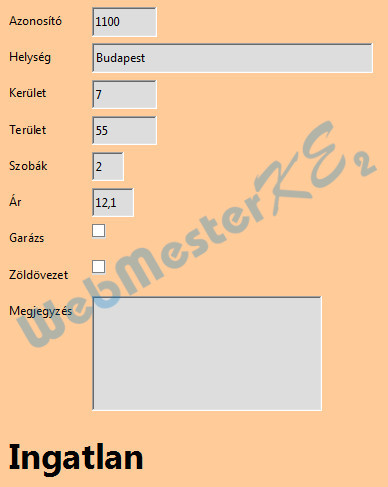
-
-
-
16. Nyisd meg az Ingatlanlista űrlapot, majd töröld a rendezési beállítást! Mentsd, majd zárd az űrlapot!
kattints az  -bal az Ingatlanlista űrlap nevén,
-bal az Ingatlanlista űrlap nevén,
a megjelenő menüből válaszd a parancsot
kattints a ikonon
ikonon
kattints a ikonon
ikonon
a megjelenő menüből válaszd a parancsot
kattints a
kattints a
Rendezési sorrend
Mezőnév: <semmi>
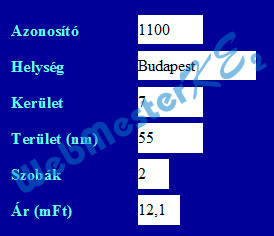
-
-
-
17. Hozz létre egy jelentést, amelyben megmutatod az Ingatlan tábla rekordjait!
A jelentésben minden mezőt szerepeltess, a rekordok soronként jelenjenek meg!
Állíts be ár szerinti csoportosítást 10-es intervallumot használva!
A csoportok végén azonosítható módon jelenjen meg a csoportba tartozó ingatlanok száma!
Mentsd a jelentést J néven, majd zárd be!
Adatbázis: - Feladatok:
Jelentéstündér - 1. Mező kijelölése
a bezárás után azonnal megjelenik a jelentés, itt kedvedre formázhatodTáblák vagy lekérdezések: Tábla: Ingatlan
a >> gombbal emeld át az összes mezőt a Mezők a jelentésben részbe
Jelentéstündér - 3. Csoportosítás
a >> gombbal emeld át az összes mezőt a Mezők a jelentésben részbe
a > gombbal emeld át az Ár mezőt a Csoportosítások részbe
Jelentéstündér - 5. Elrendezés kiválasztása
Adatok elrendezése: Táblázatos; Tájolás: ◉ Álló
Jelentéstündér - 6. Jelentés létrehozása
Jelentés címe: J
◉ Jelentés elrendezésének módosítása
Befejezés
◉ Jelentés elrendezésének módosítása
-
-
- -
-
Rendezés és csoportosítás
Ár Élőláb:Mező/Kifejezés: Ár - Csoportláb: Van
a 10-es csoportosításhoz az alábbi beállítások lennének szükségesek, de nem működik:
Csoportosítás: Intervallum; Csoportintervallum: 10
a 10-es csoportosításhoz az alábbi beállítások lennének szükségesek, de nem működik:
Csoportosítás: Intervallum; Csoportintervallum: 10
- -
Tulajdonságok: Szövegdoboz - Adat lapfül:
Adatmező típusa: Számláló; Hatókör: Csoport: Ár
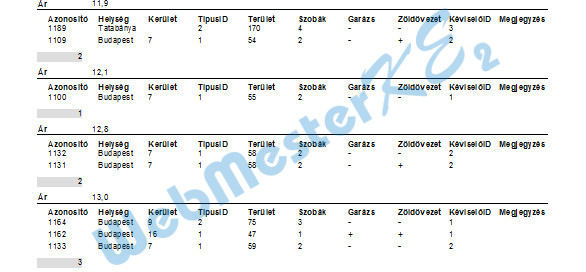
-
-
-
18. Alakítsd át az Ingatlanok nevű jelentést a következők szerint:
A jelentés ne tartalmazza a Szobák oszlopot!
A jelentés sorai TípusID szerinti rendben kerüljenek listázásra!
kattints a  -bal az Ingatlanok jelentés nevén,
-bal az Ingatlanok jelentés nevén,
a megjelenő menüből válaszd a parancsot
jelöld ki a Szobák címke- és adatmezőt; törlés: D
igazíts szükség szerint a többi mezőt
-
a megjelenő menüből válaszd a parancsot
jelöld ki a Szobák címke- és adatmezőt; törlés: D
igazíts szükség szerint a többi mezőt
-
Rendezés és csoportosítás
Mező/Kifejezés: TípusID - Rendezés: Növekvő
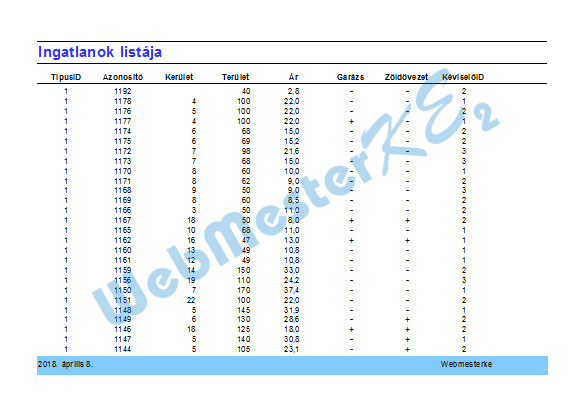
-
-
-